本文所述方法以Google Chrome为例进行讲述。
1、把Chrome浏览器快捷方式复制到你常用的地方。
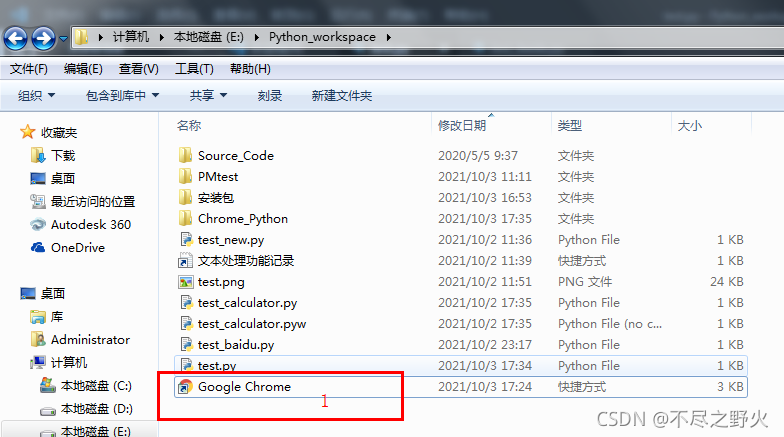
2、右键快捷方式,选择“”属性“,”修改“起始位置”。起始位置是快捷方式所在的目录。
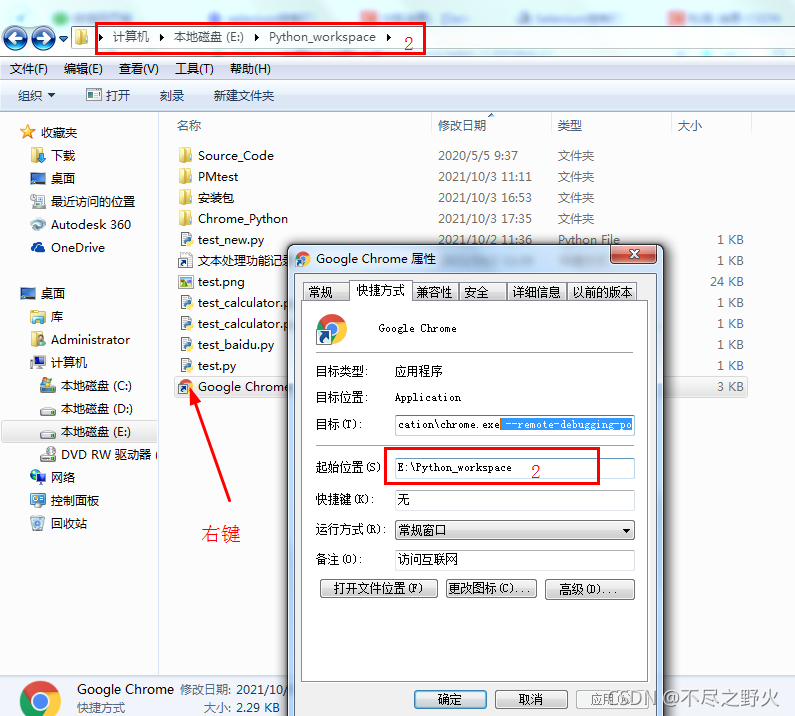
3、新建文件件,用于存放浏览器配置文件。本文新建文件夹目录是
E:\Python_workspace\Chrome_Python。(对应第4点的dir)
4、将 --remote-debugging-port=9527 --user-data-dir="E:\Python_workspace\Chrome_Python"复制到“目标”栏最后。
针对此点说明,复制时,从“将”字后面开始到“复”开始复制,已包含空格,之间复制粘贴到exe后面。
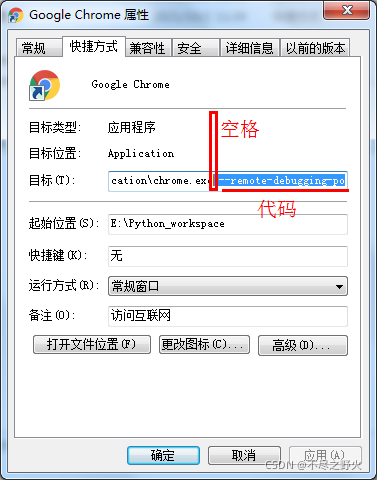
5、点击“确定”,双击打开浏览器(以后使用就用此快捷方式)。
说明:
如果出现如图情况,应该是空格问题。请看第4点。注意:exe与–之间有空格。

测试代码:
from selenium import webdriver
from selenium.webdriver.chrome.options import Options
options = Options()
options.add_experimental_option(“debuggerAddress”, “127.0.0.1:9933”)
browser = webdriver.Chrome(options=options)
browser.get(‘http://www.baidu.com’)
print(browser.title)
成功效果:
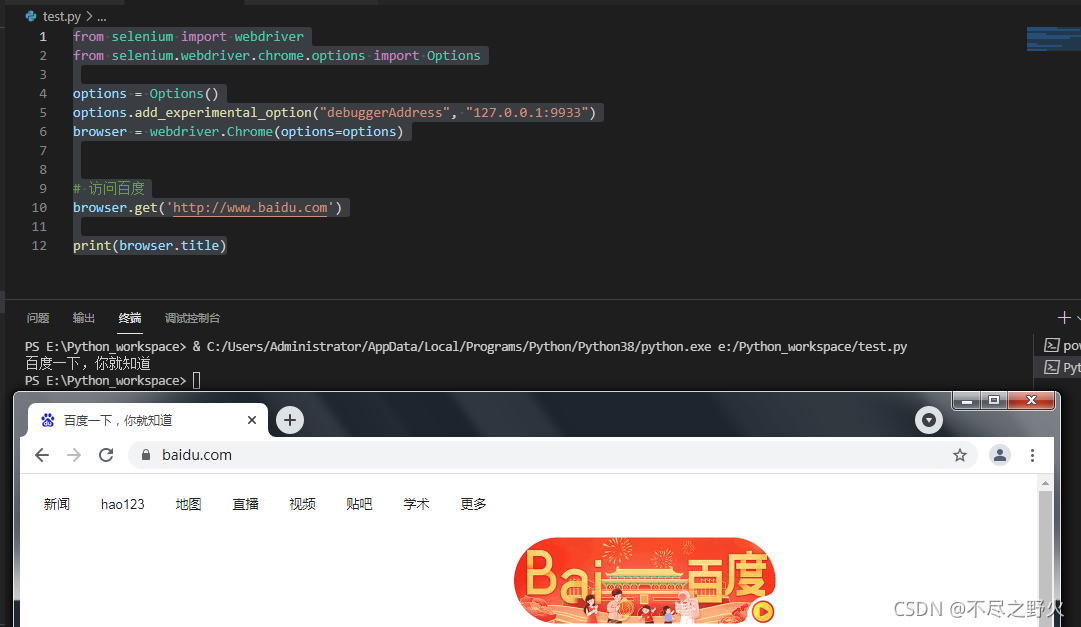
问题:
如果浏览器最小化了,或者被其他应用挡住没有置顶,部分功可能没有实现,如键盘操作相关的功能。
使用browser.switch_to_window(browser.current_window_handle)语句,可以切换当前窗口。